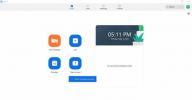Το νεότερο λειτουργικό σύστημα της Apple, MacOS Ventura, θα κυκλοφορήσει αυτό το φθινόπωρο. Επιφέρει βελτιώσεις στο multitasking με Διευθυντής σκηνής, καθώς και νέους τρόπους για να φέρετε το iPhone σας πιο κοντά στο Mac σας. Όλα αυτά, ίσως αναρωτιέστε πώς (και πότε) μπορείτε να κατεβάσετε το MacOS Ventura.
Περιεχόμενα
- Μια προειδοποίηση
- Εγκατάσταση μέσω του προγράμματος προγραμματιστών Apple
- Εγκαταστήστε μέσω του προγράμματος λογισμικού Apple Beta τον Ιούλιο
Προτεινόμενα βίντεο
Μέτριος
30 λεπτά
Συμβατό Mac
σύνδεση στο Internet
Λογαριασμός προγραμματιστή
Αντίγραφο ασφαλείας Time Machine για το Mac σας
Πρόγραμμα περιήγησης ιστού Safari
Από τη σύνταξη του Ιουνίου, το MacOS Ventura βρίσκεται μόνο σε στάδιο beta για προγραμματιστές. Αυτό σημαίνει ότι θα πρέπει να πληρώσετε το τέλος $100 και να εγγραφείτε για το Το πρόγραμμα Apple Developer για να εγγράψετε το Mac σας για να αποκτήσετε το νέο λειτουργικό σύστημα. Τον Ιούλιο, ωστόσο, το MacOS Ventura θα κατευθυνθεί στο κοινό για δωρεάν δοκιμή beta μέσω του
Πρόγραμμα λογισμικού Apple Beta. Έχουμε όλες αυτές τις μεθόδους για τη λήψη του MacOS Ventura που καλύπτονται σε αυτόν τον εύχρηστο οδηγό.
Μια προειδοποίηση
Έχουμε μια προειδοποίηση πριν μπούμε στις λεπτομέρειες. Το MacOS Ventura βρίσκεται ακόμα σε έκδοση beta για προγραμματιστές. Επίσης, λειτουργεί μόνο με επιλεγμένα μοντέλα Mac, που παραθέτουμε εδώ.
Θα υπάρξουν πολλά σφάλματα που επηρεάζουν την απόδοση του Mac σας εάν επιλέξετε να το εγκαταστήσετε σε αυτό το πρώιμο στάδιο. Θα χρειαστεί επίσης δημιουργήστε αντίγραφα ασφαλείας του Mac σας μέσω του Time Machine πριν το εγκαταστήσετε. Επιπλέον, σας συμβουλεύουμε επίσης να κάνετε λήψη και στη συνέχεια να δημιουργήσετε ένα πρόγραμμα εγκατάστασης USB με δυνατότητα εκκίνησης για την έκδοση του MacOS που συνοδεύει το Mac σας.
Αυτό συμβαίνει ώστε, εάν αντιμετωπίζετε προβλήματα, να μπορείτε να κάνετε επαναφορά της αρχικής έκδοσης MacOS σας, εάν η ενσωματωμένη δυνατότητα αποκατάστασης Internet της Apple δεν επανεγκαταστήσει το λειτουργικό σύστημα που συνοδεύει το Mac σας. Επομένως, προχωρήστε με δική σας ευθύνη, καθώς η Digital Trends δεν μπορεί να θεωρηθεί υπεύθυνη για ζημιές στο Mac σας.
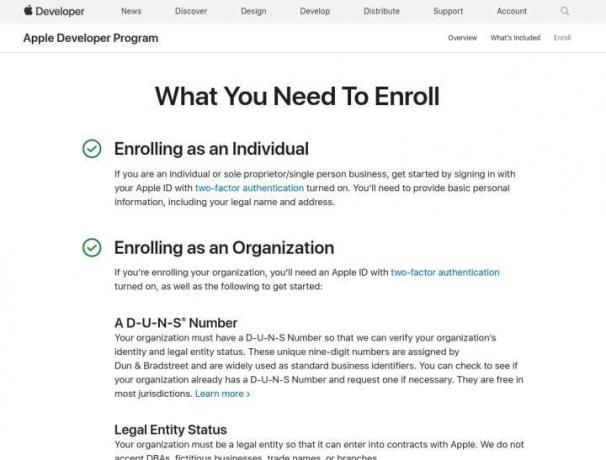
Εγκατάσταση μέσω του προγράμματος προγραμματιστών Apple
Για να ξεκινήσετε την εγκατάσταση του MacOS Ventura, θα πρέπει να εγγραφείτε στο Πρόγραμμα προγραμματιστών της Apple χρησιμοποιώντας το Safari στο Mac σας. Εάν δεν το έχετε ήδη επισκεφθεί Ο ιστότοπος της Apple για λεπτομέρειες σχετικά με το πρόγραμμα και, στη συνέχεια, ακολουθήστε τα παρακάτω βήματα.
Βήμα 1:Δημιουργήστε αντίγραφα ασφαλείας του Mac σας. Στη συνέχεια, από τον ιστότοπο του προγράμματος προγραμματιστών της Apple, κάντε κλικ στο Εγγράφω κουμπί πάνω δεξιά. Διαβάστε τους όρους και συμφωνήστε. Στη συνέχεια, μπορείτε να κάνετε κλικ στο Ξεκινήστε την Εγγραφή σας κουμπί στο κάτω μέρος.
Βήμα 2: Συνδεθείτε με το Apple ID και τον κωδικό πρόσβασής σας. Εάν έχετε ρυθμίσει τον έλεγχο ταυτότητας δύο παραγόντων, εισαγάγετε τον κωδικό που αποστέλλεται στις συσκευές Apple στο πρόγραμμα περιήγησής σας. Μόλις το εισαγάγετε, μπορείτε να κάνετε κλικ στο Εμπιστοσύνη κουμπί για να αποφύγετε την εκ νέου εισαγωγή του κωδικού.
Σχετίζεται με
- Αυτό το κρυφό μενού άλλαξε για πάντα τον τρόπο χρήσης του Mac μου
- Το MacBook Air εξακολουθεί να είναι στη χαμηλότερη τιμή του μετά την Prime Day 2023
- Αυτή η φανταστική προσφορά MacBook Air λήγει τα μεσάνυχτα
Βήμα 3: Αγοράστε μια συνδρομή για $100. Μπορείτε να απενεργοποιήσετε την αυτόματη ανανέωση για να μην χρεωθείτε ξανά το επόμενο έτος.
Βήμα 4: Αφού συνδεθείτε και αγοράσετε μια άδεια χρήσης, θα πρέπει να υπάρχει μια νέα πλαϊνή γραμμή διαθέσιμη για προβολή. Αντικείμενα όπως Ιδιότητα μέλους, Ταυτότητες πιστοποιητικών, και Τεκμηρίωση πρέπει να εμφανιστεί. Κάτω από Επιπρόσθετοι πόροι, ψάχνω Λήψεις.
Βήμα 5: Θα μεταφερθείτε σε μια ιστοσελίδα που περιλαμβάνει όλες τις διαθέσιμες λήψεις για εσάς. Κάντε κλικ στο Εγκατάσταση Προφίλ κουμπί δίπλα MacOS 13 Beta.
Βήμα 6: Αυτό θα κατεβάσει το αρχείο .pkg. Φροντίστε να σημειώσετε πού είναι αποθηκευμένο.
Βήμα 7: Αφού γίνει λήψη του αρχείου .pkg, κάντε διπλό κλικ για να το εκκινήσετε και ακολουθήστε τις οδηγίες στην οθόνη.
Βήμα 8: Μόλις κλείσει το Install MacOS Developer Beta Access Utility, μεταβείτε στο μενού Apple και επιλέξτε Επιλογές συστήματος, ακολουθούμενη από Αναβάθμιση λογισμικού.
Από εκεί θα το δεις MacOS 13 Beta παρατίθεται. Κάντε κλικ στο Αναβάθμισε τώρα κουμπί και περιμένετε. Η λήψη θα πρέπει να διαρκέσει έως και μία ώρα, ανάλογα με το διαδίκτυο.
Βήμα 9: Όταν ολοκληρωθεί η λήψη, το Εγκαταστήστε το MacOS 13 Beta η εφαρμογή πρέπει να ανοίξει στο σύστημά σας. Εάν δεν το έκανε, αναζητήστε το κάτω από τις εφαρμογές σας ή κάντε ανανέωση και επιστρέψτε στις Προτιμήσεις συστήματος για να ελέγξετε ξανά για τη λήψη. Ακολουθήστε τις οδηγίες στην οθόνη σας και επιλέξτε τη μονάδα δίσκου όπου θέλετε να εγκαταστήσετε το MacOS Ventura. Το Mac σας θα επανεκκινήσει μερικές φορές και, τελικά, θα είστε σε λειτουργία με το λειτουργικό σύστημα.
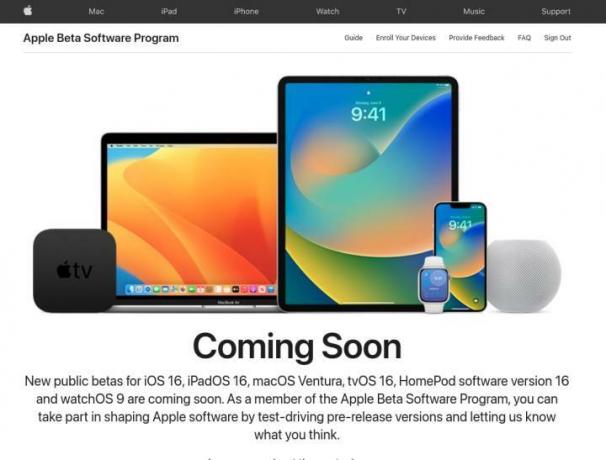
Εγκαταστήστε μέσω του προγράμματος λογισμικού Apple Beta τον Ιούλιο
Ενώ το MacOS Ventura δεν έχει κυκλοφορήσει ακόμη στο κοινό για δωρεάν δοκιμή, η Apple ανέφερε ότι αυτό θα συμβεί τον Ιούλιο. Όταν συμβεί, μπορείτε να δοκιμάσετε μέσω του Πρόγραμμα λογισμικού Apple Beta. Να πώς.
Βήμα 1:Δημιουργήστε αντίγραφα ασφαλείας του Mac σας. Στη συνέχεια, συνδεθείτε στο Ιστοσελίδα του προγράμματος λογισμικού Apple Beta χρησιμοποιώντας το Apple ID σας στο Safari στο Mac σας. Ενδέχεται να σας ζητηθεί να εισαγάγετε έναν κωδικό για έλεγχο ταυτότητας δύο παραγόντων, εάν έχει ρυθμιστεί. Εισαγάγετε τον κωδικό για να συνεχίσετε.
Βήμα 2: Μόλις συνδεθείτε, θα πρέπει να εγγράψετε το Mac σας χρησιμοποιώντας το βοηθητικό πρόγραμμα MacOS Public Beta Access Utility. Κάντε κύλιση προς τα κάτω στη σελίδα εγγραφής και κάντε κλικ στο μπλε Κατεβάστε κουμπί στο δεύτερο βήμα στη σελίδα.
Βήμα 3: Εγκαταστήστε αυτό το βοηθητικό πρόγραμμα και ακολουθήστε τις οδηγίες στην οθόνη σας.
Βήμα 4: Μόλις εγκατασταθεί το βοηθητικό πρόγραμμα, μπορείτε να μεταβείτε στο μενού της Apple και να επιλέξετε Επιλογές συστήματος, ακολουθούμενη από Αναβάθμιση λογισμικού.
Βήμα 5: Θα δείτε το MacOS Public Beta στη λίστα. Κάντε κλικ στο Αναβάθμισε τώρα κουμπί. Αφήστε το να κατεβάσει. Τελικά, θα εμφανιστεί ένα αναδυόμενο παράθυρο με πρόγραμμα εγκατάστασης. Ακολουθήστε τις οδηγίες και επιλέξτε τη μονάδα δίσκου για εγκατάσταση. Ο Mac σας θα επανεκκινήσει και θα έχετε Ventura!
Αν και δεν θα μπούμε στις λεπτομέρειες, υπάρχουν τρόποι να αποκτήσετε την πρώιμη έκδοση beta για προγραμματιστές για MacOS Ventura χωρίς κόστος. Και πάλι, μπορείτε να εξετάσετε αυτές τις μεθόδους με δική σας ευθύνη. Θα περιλαμβάνει τη λήψη των ίδιων προφίλ που αναφέραμε παραπάνω και την παρακολούθηση των ίδιων βημάτων, αλλά την παράλειψη της χρέωσης των $100.
Σας συμβουλεύουμε ανεπιφύλακτα να μην το κάνετε αυτό, ωστόσο, καθώς η έκδοση beta για προγραμματιστές είναι εξαιρετικά ασταθής και η λήψη προφίλ από ιστότοπους που δεν έχουν εγκριθεί από την Apple είναι εξαιρετικά ανασφαλής και πιθανώς παράνομη. Είναι καλύτερο να περιμένουμε να περιμένετε να επιλύσει η Apple τα σφάλματα και να πραγματοποιήσει λήψη μέσω του προγράμματος λογισμικού Apple Beta.
Συστάσεις των συντακτών
- Καλύτερες προσφορές Apple: MacBook, AirPods, iPad, iMac, AirTag και άλλα
- Οι καλύτερες προσφορές για MacBook για επιστροφή στο σχολείο: Εξοικονομήστε χρήματα σε MacBook Air και Pro
- Δημόσια αξιολόγηση beta του macOS Sonoma: κάτι περισσότερο από προφύλαξη οθόνης
- Πώς να συνδυάσετε αρχεία PDF σε Windows, macOS ή στον Ιστό
- Μπορείτε να αγοράσετε ένα MacBook Air για 299 $ για την Prime Day – αλλά θα έπρεπε;
Αναβαθμίστε τον τρόπο ζωής σαςΤο Digital Trends βοηθά τους αναγνώστες να παρακολουθούν τον γρήγορο κόσμο της τεχνολογίας με όλα τα τελευταία νέα, διασκεδαστικές κριτικές προϊόντων, διορατικά editorial και μοναδικές κρυφές ματιές.